不少MM都喜欢将自己拍得满意照片PO上网,不过看的多了,单张照片还是显得太单薄,无法给人留下深刻记忆。其实只需巧花心思,将照片中的多个细节部分拆开,再进行漂亮的圆角拼接,不但突出了照片的更多视觉记忆点,还让照片更加有意境。作为论坛图签,可是相当不错! 先上一张原图:

图1 再看经过“美图秀秀”裁剪再拼接后的图签效果,感觉是不是大不一样了呢?

图2 经改造的普通照片一下变身为唯美时尚的网络美图,非常适合做论坛的签名档图片哦!喜欢的话,就来看看具体的处理步骤吧:
1、在“美图秀秀”软件下打开待处理的照片。先后使用40%透明度的“紫色幻想”和“阿宝色”特效,并适当调高对比度和色彩饱和度。稍稍调整下照片的色调,让其颜色更亮丽。

图3 2、接着点击界面右上方“裁剪”按钮,勾选“圆角裁剪”-“大圆角”裁剪照片,并将圆角裁剪后的图片保存备用。
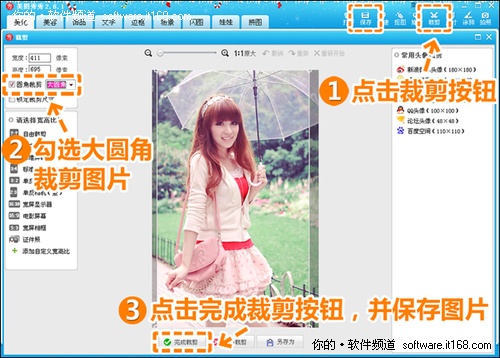
图4 3、点击“撤销”按钮返回裁剪前,再次使用“裁剪”功能,勾选“中圆角”和“锁定裁剪尺寸”选项裁剪照片的多个局部。并同样将裁剪得到的局部图片保存备用。
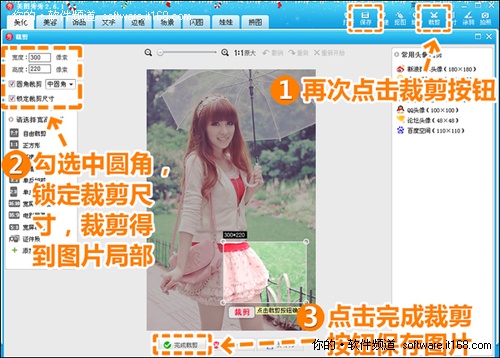
图5
4、然后点击“新建”按钮,新建一张合适大小的白色背景图。
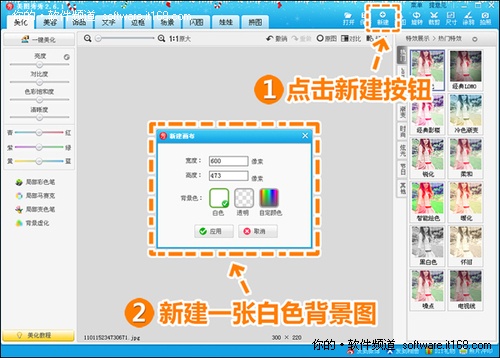
图6 小贴士:设置背景尺寸时,要根据各大论坛规定的签名档图片尺寸来定哦。
5、右键选择“插入一张图片”,将之前裁剪保存的图片一一导入进来,并分别调整每张图片素材的大小和位置。
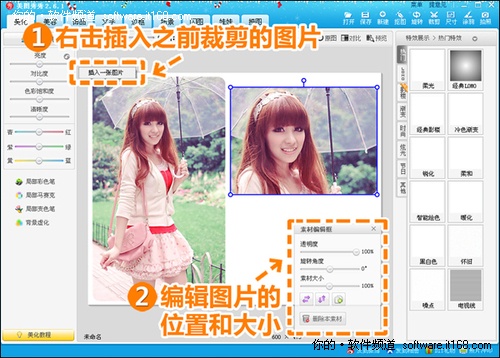
图7 6、最后进入“文字”菜单下,选择“文字模板”—“忧伤”分类,添加合适的文字素材就大功告成啦!

图8 有时单张照片无法让人一眼记下所有细节,如果这样拆分开,再将整体和局部的巧妙拼接起来,在不影响整体效果的欣赏下,突出了更多细节记忆点,而且这样的形式也赋予了照片更多的意境,作为论坛图签相信能给人留下深刻的印象。喜欢做签名图的朋友不妨一试哦!